Πώς να κάνετε ζωντανή ροή από το σπίτι;
10 Ιουλίου 2021
Είστε έτοιμοι να δοκιμάσετε τη ζωντανή ροή, αλλά δεν είστε σίγουροι από πού να ξεκινήσετε; Ακολουθούν τρεις μέθοδοι για σόλο παραστάσεις ζωντανής ροής από το σπίτι.
Ο ευκολότερος τρόπος
Ο, τι χρειάζεσαι:
Τηλέφωνο / Tablet / Laptop (με ενσωματωμένο cam / μικρόφωνο)
YouTube / Facebook / Instagram / άλλος λογαριασμός κοινωνικών μέσων
Ρύθμιση και ζωντανή μετάδοση:
Εδώ παίρνουμε το YTB ως παράδειγμα
Βήμα 1: Πρώτα απ 'όλα, πρέπει να βεβαιωθείτε ότι έχετε ενεργοποιήσει το κανάλι σας για ζωντανή ροή. Η κάμερα Web είναι συμβατή με τα Chrome 60+ και Firefox 53+.
Βήμα 2: Τώρα, πρέπει να κάνετε κλικ στο εικονίδιο μεταφόρτωσης που υπάρχει στην επάνω δεξιά γωνία.
Βήμα 3: Πρέπει να κάνετε κλικ στο "Ζωντανά".
Βήμα 4: Πρέπει να επιλέξετε Η κάμερα Web εμφανίζεται στην κορυφή.
Βήμα 5: Εδώ, πρέπει να εισαγάγετε έναν τίτλο και μια περιγραφή και να επιλέξετε μια ρύθμιση απορρήτου. Μπορείτε επίσης να προγραμματίσετε τη ζωντανή ροή σας για μεταγενέστερη ημερομηνία.
Βήμα 6: Πρέπει να κάνετε κλικ στο στοιχείο Περισσότερες επιλογές και, στη συνέχεια, κάντε κλικ στην επιλογή Σύνθετες ρυθμίσεις για περισσότερες ρυθμίσεις.
Βήμα 7: Πρέπει να κάνετε κλικ στο Αποθήκευση. Στη συνέχεια, η κάμερά σας θα λάβει μια μικρογραφία.
Βήμα 8: Πρέπει να κάνετε κλικ στο "Ζωντανά".
Σημείωση:
- Όταν ολοκληρώσετε τη ροή, κάντε κλικ στο End End στο κάτω μέρος. Όλες οι ροές κάτω των 12 ωρών θα αρχειοθετηθούν αυτόματα. Μπορείτε να αποκτήσετε πρόσβαση σε προηγούμενες, τρέχουσες και επερχόμενες ροές στο Live Tab.
- Ακολουθώντας αυτά τα βήματα μπορείτε να δημιουργήσετε μια ζωντανή ροή μέσω κάμερας web στο YouTube. Λάβετε υπόψη ότι, για να αποκτήσετε πρόσβαση ή / και να ξεκινήσετε μια προγραμματισμένη ζωντανή ροή, πρέπει να μεταβείτε στην αίθουσα Ζωντανών ελέγχων και να επιλέξετε Διαχείριση.
- Ενώ μια απλή ρύθμιση - όπως το να βγάζετε το τηλέφωνο / το tablet σας, να το τοποθετείτε στη βάση της μουσικής σας και να πατάτε "ζωντανή μετάδοση" - είναι εύκολο και προσιτό, στερείται επίσης ποιότητας.
Ο Pro Way
Ο, τι χρειάζεσαι:
Κάμερα / Βιντεοκάμερα (με έξοδο HDMI)
Διεπαφή ήχου / μίξερ
Φορητός / υπολογιστής που λειτουργεί OBS Studio (δωρεάν λογισμικό)

Ρύθμιση και μετάδοση ζωντανά
Βήμα 1: Συνδέστε ένα καλώδιο HDMI στον υπολογιστή τυχερού παιχνιδιού και οδηγήστε το στη συσκευή λήψης.
Βήμα 2: Συνδέστε το καλώδιο HDMI στη συσκευή λήψης. Συνδέστε την κάρτα λήψης στον άλλο υπολογιστή σας ή στην κονσόλα μέσω συσκευής USB.
Βήμα 3: Ανοίξτε το OBS, προσθέστε μια συσκευή καταγραφής βίντεο
Βήμα 4: Ρυθμίστε τον ήχο. Συνδέστε το μικρόφωνο στην κάρτα ήχου.
Βήμα 5: Στο OBS, προσθέστε ήχο και επιλέξτε την πηγή ήχου σας.
Βήμα 6: Ανοίξτε το YTB. Κάντε κλικ στο "δημιουργία" στην επάνω δεξιά γωνία, κάντε κλικ στο "Ζωντανά". Αντιγράψτε το "Κλειδί ροής" και "Ροή URL" στο OBS και, στη συνέχεια, κάντε κλικ στο κουμπί επιβεβαίωσης, κάντε κλικ στο "Ροή" στο OBS τελικά
Σημείωση:
- Προτού κάνετε κάτι, αφιερώστε λίγο χρόνο για να ελέγξετε ότι η κάμερά σας είναι συμβατή με την κάρτα λήψης.
- Σκεφτείτε το ως το κέντρο ελέγχου σας για τη ροή, όπου μπορείτε να εισάγετε τις ροές ήχου και κάμερας και να εξάγετε τη μετάδοσή σας στην πλατφόρμα ροής (Facebook Live / YouTube Live) χρησιμοποιώντας ένα πλήκτρο ροής.
Ο τρόπος πολλαπλής κάμερας
Ο, τι χρειάζεσαι:
Κάμερα / Βιντεοκάμερα (με έξοδο HDMI)
Εναλλαγή βίντεο (όπως FEELWORLD LIVEPRO L1 V1)
Διεπαφή ήχου / μίξερ
Φορητός / υπολογιστής που λειτουργεί OBS Studio (δωρεάν λογισμικό)
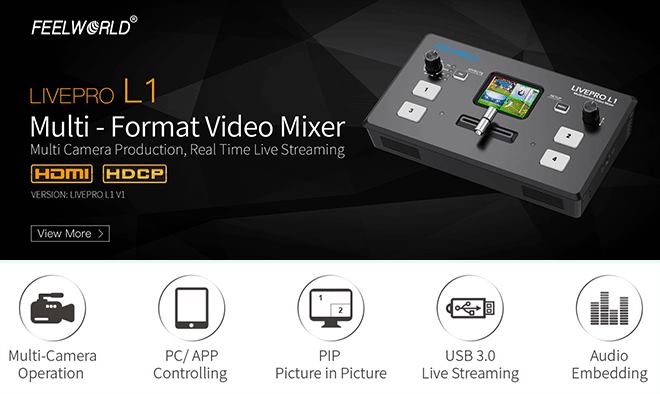
Ρύθμιση και μετάδοση ζωντανά
Βήμα 1: Συνδέστε την κάμερα στον διακόπτη με καλώδιο HDMI,
Βήμα 2: Στη συνέχεια, συνδέστε το διακόπτη στον υπολογιστή με καλώδιο USB,
Βήμα 3: Ανοίξτε το OBS, προσθέστε μια συσκευή καταγραφής βίντεο
Βήμα 4: Ρυθμίστε τον ήχο. Συνδέστε το μικρόφωνο στην κάρτα ήχου.
Βήμα 5: Στο OBS, προσθέστε ήχο και επιλέξτε την πηγή ήχου σας.
Βήμα 6: Ανοίξτε το YTB. Κάντε κλικ στο "δημιουργία" στην επάνω δεξιά γωνία, κάντε κλικ στο "Ζωντανά". Αντιγράψτε το "Κλειδί ροής" και "Ροή URL" στο OBS και, στη συνέχεια, κάντε κλικ στο κουμπί επιβεβαίωσης, κάντε κλικ στο "Ροή" στο OBS τελικά
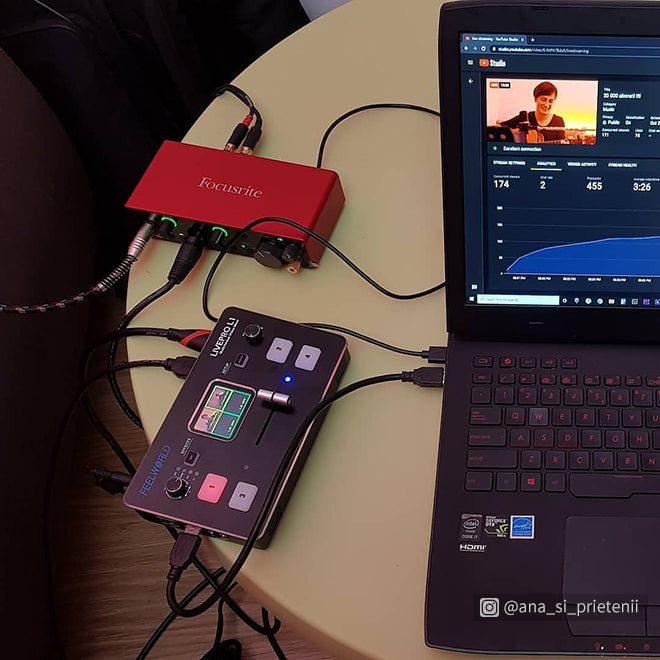
Σημείωση:
- Εναλλάκτες βίντεο είναι συσκευές που επιλέγουν ανάμεσα σε πολλαπλά εισερχόμενα σήματα βίντεο από όλες τις πηγές, όπως κάμερες, τροφοδοσίες PowerPoint κ.λπ. Στη συνέχεια κατευθύνει ένα από αυτά τα σήματα σε μία έξοδο, η οποία είναι συνήθως είτε οθόνη είτε οθόνη.
Ρύθμιση ζωντανής ροής πολλαπλών φωτογραφικών μηχανών υλικού και λογισμικού:

